photo shop PS怎么进行抠图技巧教程
溜溜自学 平面设计 2020-12-24 浏览:2955
很多想我一样的PS菜鸟可能都会面临一个困惑的问题,怎么进行抠图?今天,小编就结合一下自己的实际经验跟大家分享一下photo shop怎么进行抠图,希望能帮助到有需要的人。
想要更深入的了解“PS”可以点击免费试听溜溜自学网课程>>
工具/软件
电脑型号:联想(Lenovo)天逸510S; 系统版本:Windows7; 软件版本:PS CS3
方法/步骤
第1步
首先,我们打开photo shop。
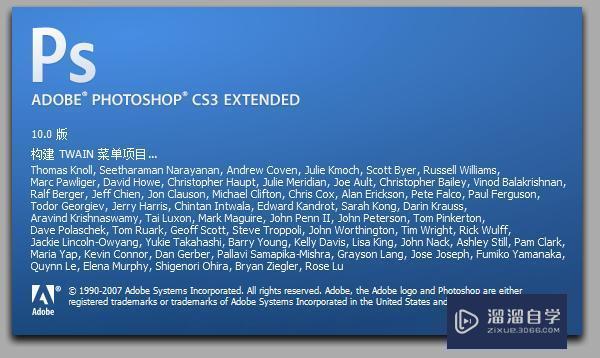
第2步
然后,我们打开需要进行抠图的图片。
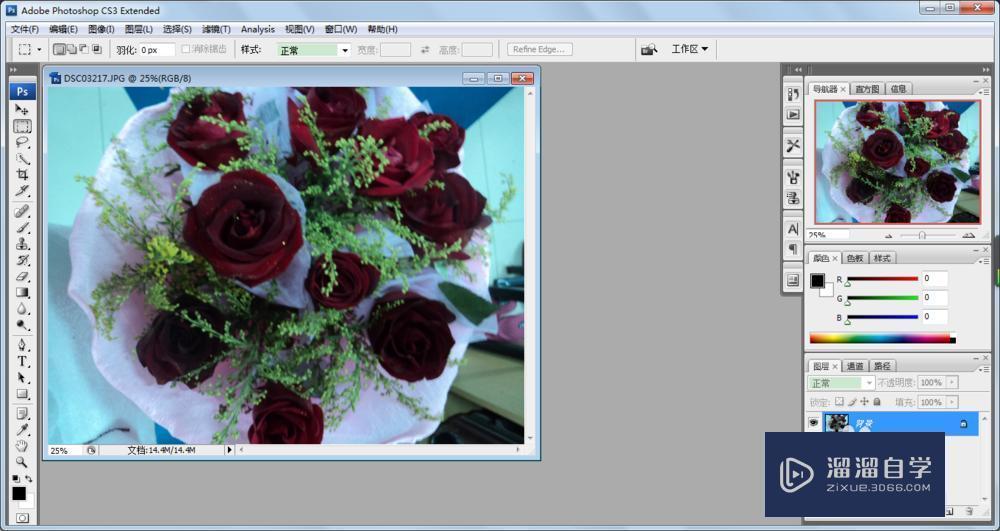
第3步
在右下角新建副本。
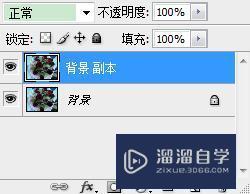
第4步
然后选择左侧菜单栏“qUIck selection tools”
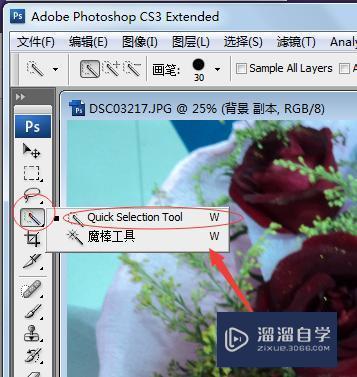
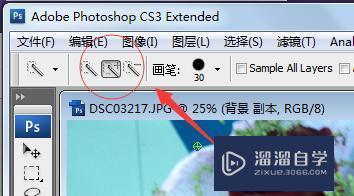
第5步
然后根据我们的需要将需要抠图的部分描边出来。
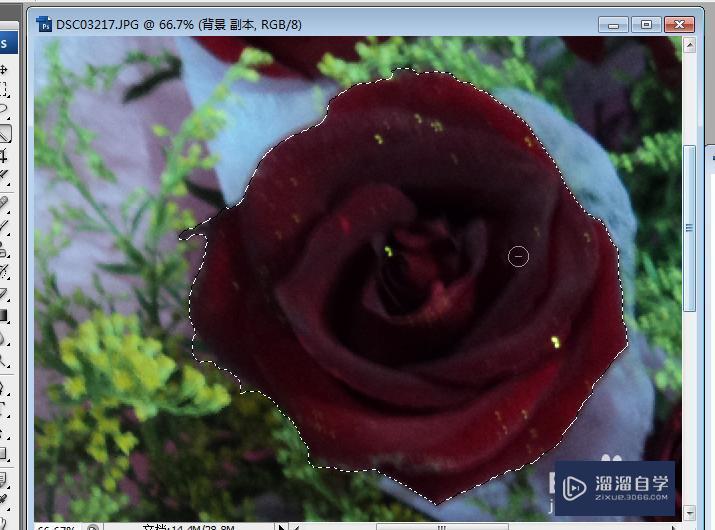
第6步
按住“Ctrl+N”新建一个空白文档或打开需要贴图的文件。
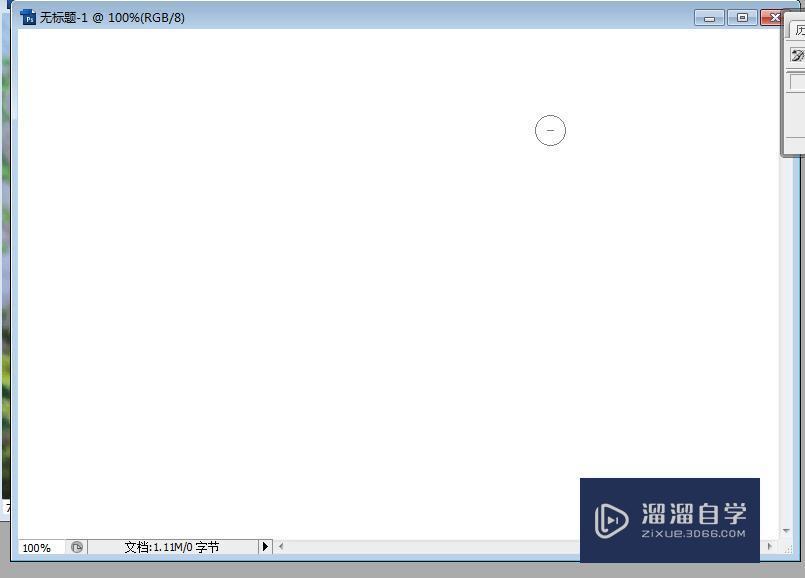
第7步
然后点击左上角“移动工具”
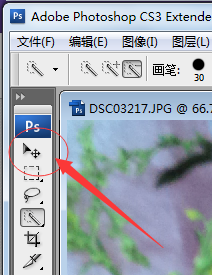
第8步
将描边的图形直接按住鼠标左键拖入新建文档或需要贴图的文件即可完成抠图。

相关文章
距结束 06 天 07 : 29 : 35
距结束 01 天 19 : 29 : 35
首页








